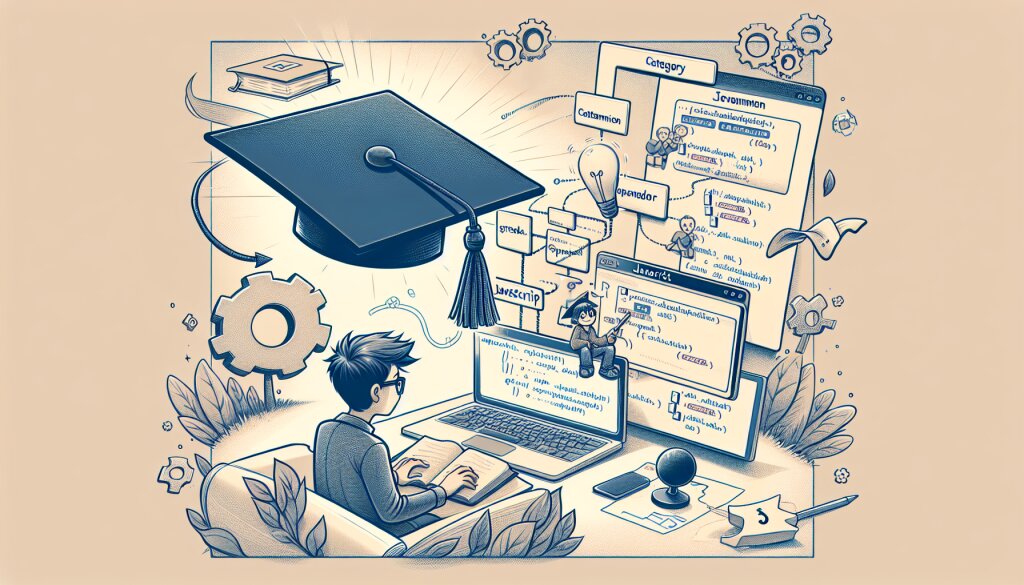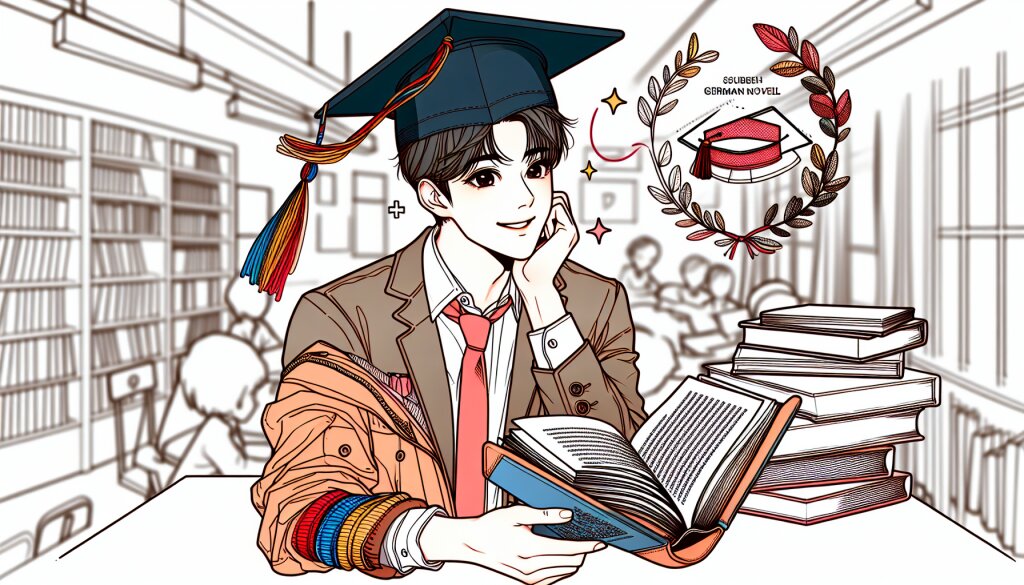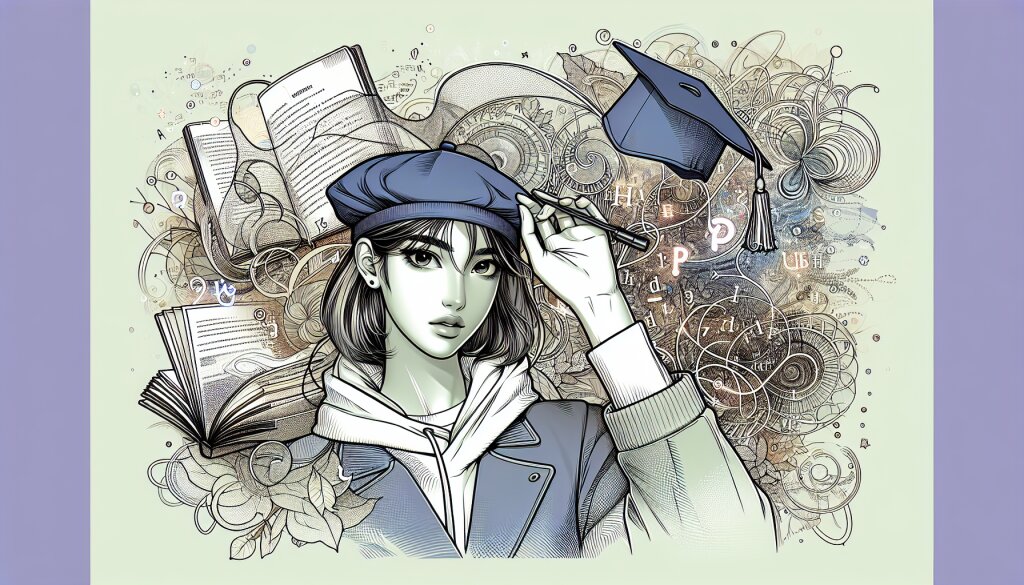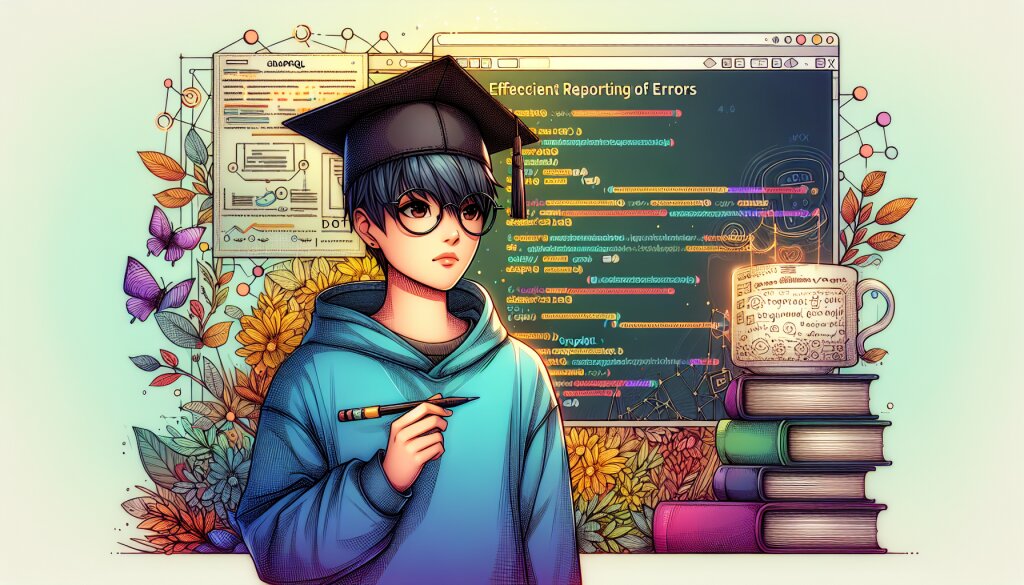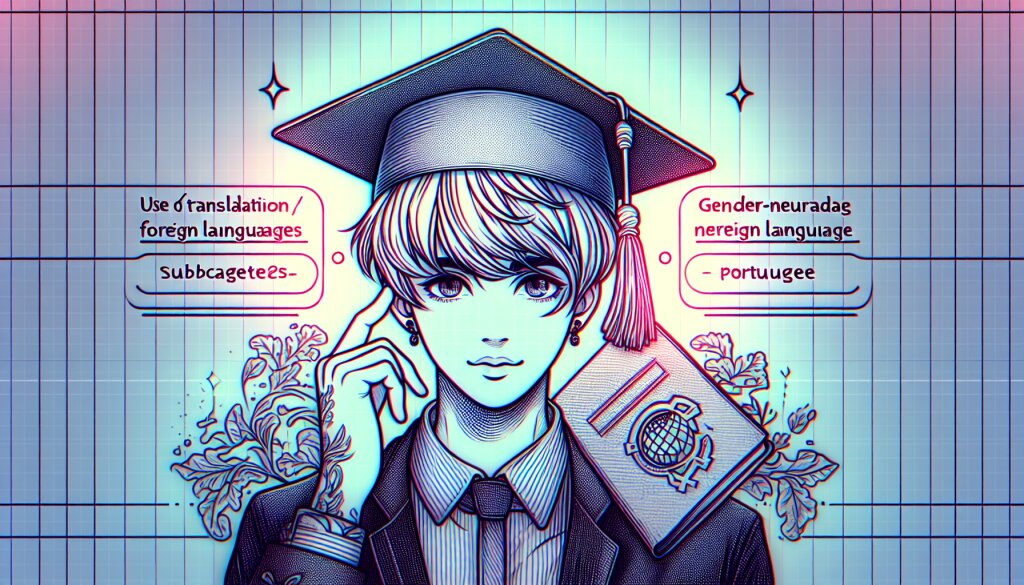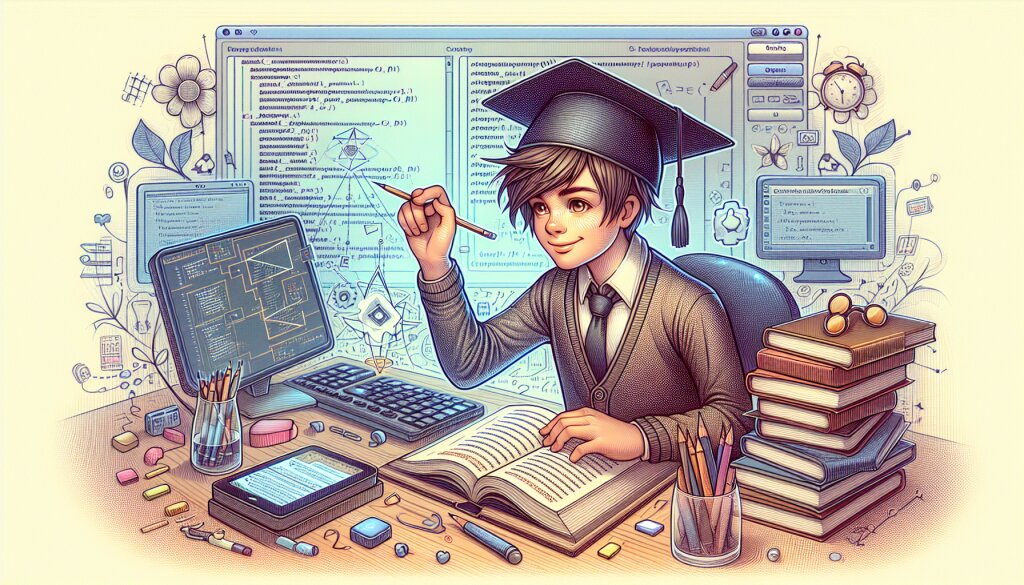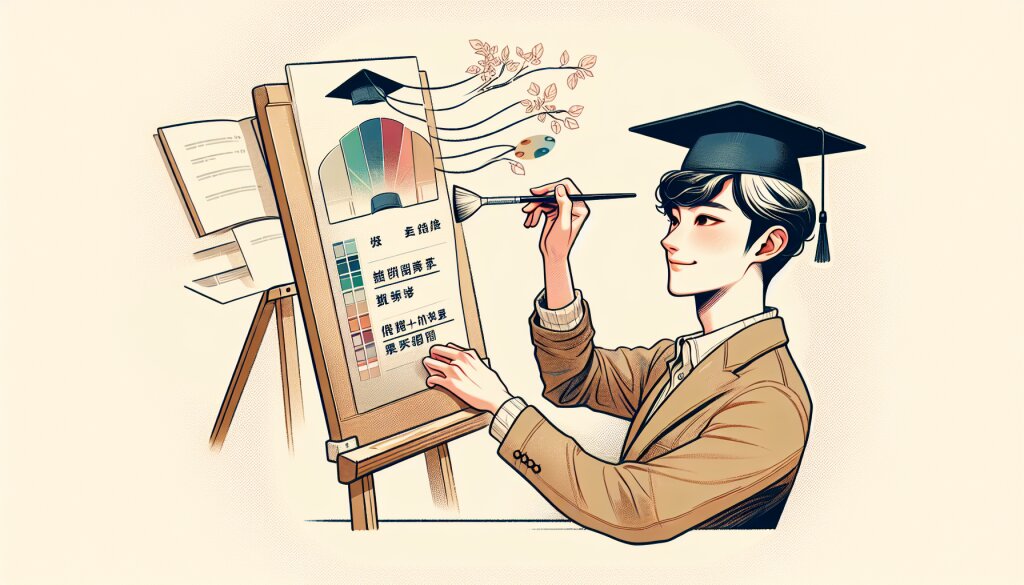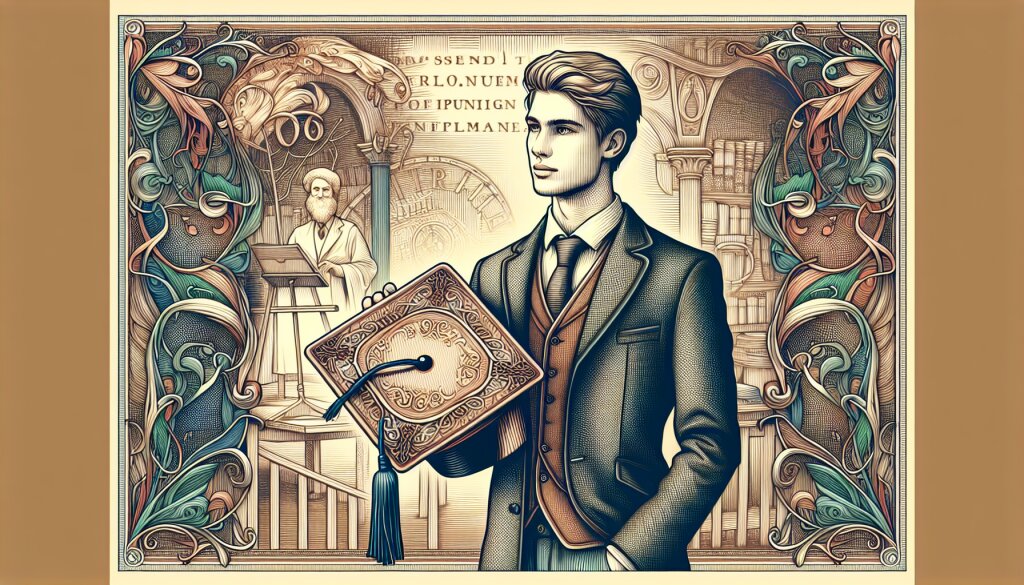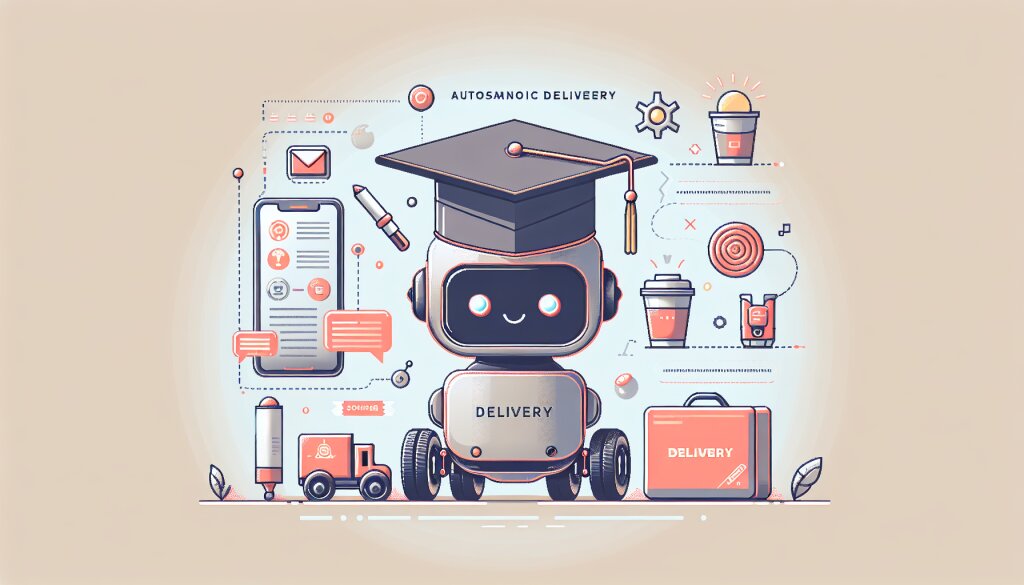Arduino Mega로 다중 센서 데이터 로깅 시스템 구축하기 🚀
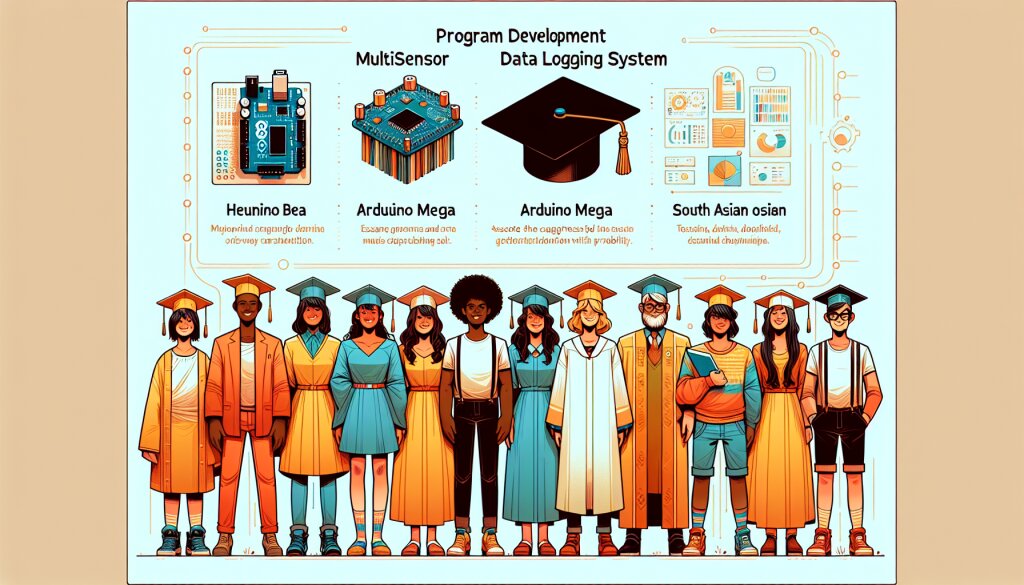
안녕하세요, 아두이노 덕후 여러분! 오늘은 정말 흥미진진한 주제로 찾아왔어요. 바로 Arduino Mega를 이용해서 다중 센서 데이터 로깅 시스템을 구축하는 방법에 대해 알아볼 거예요. 이거 완전 쩔어요! 😎
아두이노 메가는 일반 아두이노 우노보다 더 많은 핀과 메모리를 가지고 있어서, 여러 개의 센서를 동시에 다루기에 딱이에요. 우리가 만들 시스템은 온도, 습도, 빛, 소리 등 여러 가지 환경 데이터를 한 번에 측정하고 저장할 수 있답니다. 이런 걸 보면 우리가 살고 있는 세상이 얼마나 스마트해졌는지 실감나죠? ㅋㅋㅋ
이 프로젝트를 통해 우리는 IoT의 기초를 배우고, 데이터 수집의 즐거움을 느낄 수 있을 거예요. 여러분도 이 글을 따라 하다 보면 어느새 IoT 전문가가 되어 있을지도 몰라요! 🤓
그럼 지금부터 아두이노 메가로 다중 센서 데이터 로깅 시스템을 구축하는 방법을 하나하나 자세히 알아볼게요. 준비되셨나요? 레츠고! 🏃♂️💨
1. 프로젝트 개요 및 준비물 📋
자, 이제 본격적으로 시작해볼까요? 먼저 우리가 만들 시스템이 어떤 건지, 그리고 어떤 준비물이 필요한지 알아봐요.
1.1 프로젝트 개요
우리가 만들 다중 센서 데이터 로깅 시스템은 다음과 같은 기능을 할 거예요:
- 여러 종류의 센서에서 데이터를 동시에 수집
- 수집한 데이터를 SD 카드에 저장
- 실시간으로 데이터를 시리얼 모니터에 표시
- 일정 시간 간격으로 데이터 로깅
이 시스템을 구축하면 여러분만의 작은 기상관측소나 환경 모니터링 스테이션을 만들 수 있어요. 완전 쩔지 않나요? 😆
1.2 준비물 목록
이 프로젝트를 위해 다음과 같은 준비물이 필요해요:
- Arduino Mega 2560 보드
- DHT22 온습도 센서
- BH1750 조도 센서
- KY-038 사운드 센서
- SD 카드 모듈
- SD 카드 (8GB 이상 권장)
- 브레드보드
- 점퍼 와이어
- 저항 (10kΩ)
- USB 케이블 (Arduino Mega 연결용)
이 준비물들은 대부분 온라인이나 전자부품 매장에서 쉽게 구할 수 있어요. 혹시 구하기 어려운 부품이 있다면, 재능넷(https://www.jaenung.net)에서 전자부품 구매 대행 서비스를 이용해보는 것도 좋은 방법이에요. 재능넷에는 이런 프로젝트에 관심 있는 분들이 많이 모여 있거든요! 😉
1.3 소프트웨어 준비
하드웨어 준비물 외에도 몇 가지 소프트웨어가 필요해요:
- Arduino IDE (최신 버전)
- 필요한 라이브러리:
- DHT 센서 라이브러리
- BH1750 라이브러리
- SD 카드 라이브러리 (Arduino IDE에 기본 포함)
Arduino IDE는 아두이노 공식 웹사이트에서 무료로 다운로드 받을 수 있어요. 라이브러리는 Arduino IDE의 라이브러리 매니저를 통해 쉽게 설치할 수 있답니다.
🔔 Tip: 아두이노 프로그래밍이 처음이라면 걱정하지 마세요! Arduino IDE는 초보자도 쉽게 사용할 수 있도록 설계되어 있어요. 그리고 이 글에서 모든 과정을 자세히 설명해드릴 테니까요. 어려운 부분이 있다면 언제든 재능넷 커뮤니티에 질문해보세요. 많은 고수분들이 친절하게 도와주실 거예요! 👍
2. 하드웨어 연결하기 🔌
자, 이제 본격적으로 하드웨어를 연결해볼 차례예요. 각 센서와 모듈을 Arduino Mega에 연결하는 방법을 하나씩 알아볼게요. 천천히 따라오세요~
2.1 DHT22 온습도 센서 연결
DHT22는 온도와 습도를 동시에 측정할 수 있는 아주 유용한 센서예요. 연결 방법은 다음과 같아요:
- VCC 핀 → Arduino Mega의 5V
- DATA 핀 → Arduino Mega의 디지털 핀 2
- GND 핀 → Arduino Mega의 GND
그리고 DATA 핀과 VCC 핀 사이에 10kΩ 저항을 연결해주세요. 이걸 풀업 저항이라고 하는데, 센서의 안정적인 동작을 위해 꼭 필요해요.
⚠️ 주의: DHT22 센서는 방향이 있어요! 앞면(구멍이 뚫린 쪽)이 여러분을 향하도록 해주세요. 거꾸로 연결하면 센서가 작동하지 않을 수 있어요.
2.2 BH1750 조도 센서 연결
BH1750은 주변 빛의 밝기를 측정하는 센서예요. I2C 통신을 사용하기 때문에 연결이 아주 간단해요:
- VCC 핀 → Arduino Mega의 5V
- GND 핀 → Arduino Mega의 GND
- SCL 핀 → Arduino Mega의 SCL (핀 21)
- SDA 핀 → Arduino Mega의 SDA (핀 20)
I2C 통신은 여러 센서를 동시에 연결할 수 있어서 정말 편리해요. 나중에 더 많은 I2C 센서를 추가하고 싶다면 SCL과 SDA 핀에 병렬로 연결하면 돼요. 완전 꿀팁이죠? 😉
2.3 KY-038 사운드 센서 연결
KY-038은 주변 소리의 크기를 측정하는 센서예요. 아날로그와 디지털 출력을 모두 지원하지만, 우리는 더 정확한 측정을 위해 아날로그 출력을 사용할 거예요:
- VCC 핀 → Arduino Mega의 5V
- GND 핀 → Arduino Mega의 GND
- AO 핀 → Arduino Mega의 아날로그 핀 A0
이 센서는 주변 소음 레벨을 측정해서 데시벨 값으로 변환할 수 있어요. 나중에 코딩할 때 자세히 다뤄볼게요!
2.4 SD 카드 모듈 연결
SD 카드 모듈은 우리가 수집한 데이터를 저장하는 데 사용될 거예요. 이 모듈은 SPI 통신을 사용해요:
- VCC 핀 → Arduino Mega의 5V
- GND 핀 → Arduino Mega의 GND
- MISO 핀 → Arduino Mega의 MISO (핀 50)
- MOSI 핀 → Arduino Mega의 MOSI (핀 51)
- SCK 핀 → Arduino Mega의 SCK (핀 52)
- CS 핀 → Arduino Mega의 디지털 핀 53
SD 카드 모듈에 SD 카드를 삽입하는 것도 잊지 마세요! 8GB 이상의 카드를 사용하면 충분한 저장 공간을 확보할 수 있어요.
💡 Pro Tip: 모든 연결을 완료한 후에는 한 번 더 점검해보세요. 특히 VCC와 GND 연결이 올바른지 꼭 확인하세요. 잘못된 연결은 센서나 Arduino를 손상시킬 수 있어요!
2.5 전체 회로도
자, 이제 모든 센서와 모듈을 연결했어요. 전체 회로도를 한 번 볼까요?
우와, 이렇게 보니까 정말 멋진 시스템이 완성된 것 같지 않나요? 😍 각 센서와 모듈이 Arduino Mega와 어떻게 연결되는지 한눈에 볼 수 있어요.
이 회로도를 참고해서 실제로 연결해보세요. 처음에는 좀 복잡해 보일 수 있지만, 차근차근 따라하다 보면 어렵지 않아요. 연결이 끝나면 우리의 멋진 다중 센서 데이터 로깅 시스템의 하드웨어 부분이 완성되는 거예요!
다음 섹션에서는 이 하드웨어를 제어할 소프트웨어를 작성해볼 거예요. 코딩 타임! 🚀
3. 소프트웨어 개발하기 💻
자, 이제 하드웨어 연결이 끝났으니 본격적으로 코딩을 시작해볼까요? 우리의 Arduino Mega에 생명을 불어넣을 시간이에요! 😎
3.1 필요한 라이브러리 설치하기
먼저, 우리 프로젝트에 필요한 라이브러리들을 설치해야 해요. Arduino IDE를 열고 다음 단계를 따라해보세요:
- 상단 메뉴에서 "스케치" → "라이브러리 포함하기" → "라이브러리 관리" 선택
- 검색창에 다음 라이브러리들을 하나씩 입력하고 설치:
- "DHT sensor library" by Adafruit
- "BH1750" by Christopher Laws
- "SD" (Arduino IDE에 기본으로 포함되어 있어요)
이렇게 하면 필요한 모든 라이브러리가 설치돼요. 쉽죠? 😉
3.2 코드 작성하기
이제 본격적으로 코드를 작성해볼게요. 새로운 Arduino 스케치를 열고, 다음 코드를 입력해보세요:
#include <DHT.h>
#include <Wire.h>
#include <BH1750.h>
#include <SD.h>
#define DHTPIN 2
#define DHTTYPE DHT22
#define SOUND_PIN A0
#define SD_CS_PIN 53
DHT dht(DHTPIN, DHTTYPE);
BH1750 lightMeter;
File dataFile;
void setup() {
Serial.begin(9600);
dht.begin();
Wire.begin();
lightMeter.begin();
if (!SD.begin(SD_CS_PIN)) {
Serial.println("SD 카드 초기화 실패!");
return;
}
Serial.println("다중 센서 데이터 로깅 시스템 시작!");
}
void loop() {
float humidity = dht.readHumidity();
float temperature = dht.readTemperature();
float lux = lightMeter.readLightLevel();
int sound = analogRead(SOUND_PIN);
String dataString = String(millis()) + "," +
String(temperature) + "," +
String(humidity) + "," +
String(lux) + "," +
String(sound);
dataFile = SD.open("sensor_data.csv", FILE_WRITE);
if (dataFile) {
dataFile.println(dataString);
dataFile.close();
Serial.println(dataString);
} else {
Serial.println("sensor_data.csv 파일 열기 실패");
}
delay(5000); // 5초 대기
}
우와, 이 코드 정말 대단하지 않나요? 😲 이제 이 코드가 어떻게 작동하는지 하나씩 살펴볼게요.
3.3 코드 설명
라이브러리 포함 및 핀 정의
코드 맨 위에서는 필요한 라이브러리들을 포함시키고, 센서와 모듈들의 핀 번호를 정의해요.
#include <DHT.h>
#include <Wire.h>
#include <BH1750.h>
#include <SD.h>
#define DHTPIN 2
#define DHTTYPE DHT22
#define SOUND_PIN A0
#define SD_CS_PIN 53
이렇게 하면 나중에 핀 번호를 변경하기 쉬워져요. 꿀팁이죠? 😉
객체 생성
각 센서와 모듈을 제어하기 위한 객체들을 생성해요.
DHT dht(DHTPIN, DHTTYPE);
BH1750 lightMeter;
File dataFile;
이 객체들을 통해 센서에서 데이터를 읽고, SD 카드에 데이터를 저장할 수 있어요.
setup() 함수
setup() 함수는 Arduino가 시작될 때 한 번만 실행돼요. 여기서 모든 초기화 작업을 수행해요.
void setup() {
Serial.begin(9600);
dht.begin();
Wire.begin();
lightMeter.begin();
if (!SD.begin(SD_CS_PIN)) {
Serial.println("SD 카드 초기화 실패!");
return;
}
Serial.println("다중 센서 데이터 로깅 시스템 시작!");
}
시리얼 통신을 시작하고, 각 센서와 SD 카드 모듈을 초기화해요. 만약 SD 카드 초기화에 실패하면 에러 메시지를 출력해요.
loop() 함수
loop() 함수는 계속해서 반복 실행돼요. 여기서 센서 데이터를 읽고, SD 카드에 저장하는 작업을 수행해요.
void loop() {
float humidity = dht.readHumidity();
float temperature = dht.readTemperature();
float lux = lightMeter.readLightLevel();
int sound = analogRead(SOUND_PIN);
String dataString = String(millis()) + "," +
String(temperature) + "," +
String(humidity) + "," +
String(lux) + "," +
String(sound);
dataFile = SD.open("sensor_data.csv", FILE_WRITE);
if (dataFile) {
dataFile.println(dataString);
dataFile.close();
Serial.println(dataString);
} else {
Serial.println("sensor_data.csv 파일 열기 실패");
}
delay(5000); // 5초 대기
}
이 함수에서는 다음과 같은 작업을 수행해요:
- 각 센서에서 데이터를 읽어와요.
- 읽어온 데이터를 CSV 형식의 문자열로 만들어요.
- SD 카드에 "sensor_data.csv" 파일을 열고 데이터를 저장해요.
- 같은 데이터를 시리얼 모니터에도 출력해요.
- 5초 동안 대기한 후 다시 처음부터 반복해요.
이렇게 하면 5초마다 한 번씩 모든 센서의 데이터를 읽어서 SD 카드에 저장하게 돼요. 완전 쩔지 않나요? 😎
💡 Pro Tip: delay() 함수 대신 millis()를 사용하면 더 정확한 타이밍 제어가 가능해요. 나중에 업그레이드해보는 것은 어떨까요?
3.4 코드 업로드 및 테스트
자, 이제 코드를 작성했으니 Arduino Mega에 업로드해볼 차례예요!
- Arduino IDE에서 상단의 "확인" 버튼을 클릭해서 코드에 오류가 없는지 확인해요.
- 오류가 없다면 "업로드" 버튼을 클릭해서 코드를 Arduino Mega에 업로드해요.
- 업로드가 완료되면 상단 메뉴에서 "도구" → "시리얼 모니터"를 선택해 시리얼 모니터를 열어요.
시리얼 모니터에 "다중 센서 데이터 로깅 시스템 시작!" 메시지가 보이면 성공이에요! 🎉
이제 5초마다 센서 데이터가 시리얼 모니터에 출력되는 것을 볼 수 있을 거예요. 동시에 이 데이터들이 SD 카드의 "sensor_data.csv" 파일에 저장되고 있답니다.
🔔 주의: SD 카드를 빼기 전에 반드시 Arduino의 전원을 끄세요! 그렇지 않으면 데이터 파일이 손상될 수 있어요.
우와, 이제 우리만의 다중 센서 데이터 로깅 시스템이 완성됐어요! 🚀 이 시스템으로 우리 주변 환경의 온도, 습도, 조도, 소음 수준을 지속적으로 모니터링할 수 있게 됐어요. 이런 걸 IoT(사물인터넷)라고 하는 거예요. 여러분도 이제 IoT 전문가가 된 거나 다름없어요! 👨🔬👩🔬
다음 섹션에서는 이 시스템을 더욱 발전시키고 실용적으로 활용하는 방법에 대해 알아볼게요. 기대되지 않나요? 😃
4. 시스템 개선 및 활용하기 🚀
우와, 여기까지 오신 여러분 정말 대단해요! 🎉 이제 우리는 멋진 다중 센서 데이터 로깅 시스템을 가지고 있어요. 하지만 여기서 멈추면 재미없겠죠? 이 시스템을 더욱 발전시키고 실용적으로 활용하는 방법에 대해 알아볼게요.
4.1 데이터 시각화하기 📊
SD 카드에 저장된 CSV 파일의 데이터를 그래프로 시각화하면 더욱 직관적으로 이해할 수 있어요. 엑셀이나 구글 스프레드시트를 사용해 간단히 그래프를 만들 수 있죠. 하지만 더 멋진 방법이 있어요!
Python의 matplotlib 라이브러리를 사용하면 자동으로 데이터를 읽어 그래프를 그릴 수 있어요. 다음과 같은 Python 스크립트를 작성해보세요:
import pandas as pd
import matplotlib.pyplot as plt
# CSV 파일 읽기
data = pd.read_csv('sensor_data.csv', names=['Time', 'Temperature', 'Humidity', 'Light', 'Sound'])
# 시간을 datetime 형식으로 변환
data['Time'] = pd.to_datetime(data['Time'], unit='ms')
# 그래프 그리기
fig, axs = plt.subplots(2, 2, figsize=(15, 10))
fig.suptitle('Sensor Data Visualization')
axs[0, 0].plot(data['Time'], data['Temperature'])
axs[0, 0].set_title('Temperature')
axs[0, 1].plot(data['Time'], data['Humidity'])
axs[0, 1].set_title('Humidity')
axs[1, 0].plot(data['Time'], data['Light'])
axs[1, 0].set_title('Light')
axs[1, 1].plot(data['Time'], data['Sound'])
axs[1, 1].set_title('Sound')
plt.tight_layout()
plt.show()
이 스크립트를 실행하면 멋진 그래프가 나타날 거예요. 시간에 따른 각 센서 데이터의 변화를 한눈에 볼 수 있죠. 완전 프로페셔널하지 않나요? 😎
4.2 실시간 모니터링 웹 페이지 만들기 🌐
데이터를 실시간으로 웹 페이지에 표시하면 더욱 편리할 거예요. Arduino에 이더넷 실드나 WiFi 모듈을 추가하고, 간단한 웹 서버를 구축해보는 건 어떨까요?
다음과 같은 단계로 구현할 수 있어요:
- Arduino에 이더넷 실드 또는 WiFi 모듈 연결
- Arduino 코드에 웹 서버 기능 추가
- HTML, CSS, JavaScript를 사용해 데이터를 표시할 웹 페이지 작성
- 주기적으로 Arduino에서 데이터를 가져와 웹 페이지 업데이트
이렇게 하면 스마트폰이나 컴퓨터에서 언제든지 센서 데이터를 확인할 수 있어요. 집 밖에서도 우리 집의 환경을 모니터링할 수 있다니, 정말 미래적이지 않나요? 😃
4.3 알림 시스템 구축하기 🚨
특정 조건이 충족될 때 알림을 보내는 기능을 추가해보는 것은 어떨까요? 예를 들어:
- 온도가 너무 높거나 낮아지면 경고 메시지 전송
- 습도가 특정 수준을 넘어가면 제습기 자동 작동
- 소음 레벨이 너무 높아지면 알림음 재생
이런 기능들을 추가하면 우리의 시스템이 단순한 데이터 로거를 넘어 스마트한 홈 어시스턴트가 될 수 있어요!
4.4 머신러닝으로 데이터 분석하기 🤖
축적된 데이터를 바탕으로 머신러닝 모델을 학습시키면 어떨까요? 예를 들어:
- 날씨 예측: 온도, 습도 데이터를 기반으로 내일의 날씨 예측
- 이상 감지: 평소와 다른 패턴의 데이터가 감지되면 알림
- 에너지 효율화: 조도 데이터를 분석해 최적의 조명 사용 시간 추천
Python의 scikit-learn 라이브러리를 사용하면 간단한 머신러닝 모델을 쉽게 만들 수 있어요. 이렇게 하면 우리의 시스템이 더욱 똑똑해질 거예요! 🧠
4.5 다른 IoT 플랫폼과 연동하기 🌐
우리의 시스템을 다른 IoT 플랫폼과 연동하면 더 많은 가능성이 열려요. 예를 들어:
- IFTTT(If This Then That)와 연동해 다양한 자동화 규칙 설정
- 구글 홈이나 아마존 알렉사와 연동해 음성으로 센서 데이터 확인
- Thingspeak나 Adafruit IO 같은 IoT 플랫폼을 활용해 더 멋진 대시보드 만들기
이렇게 하면 우리의 시스템이 더 큰 IoT 생태계의 일부가 될 수 있어요. 멋지지 않나요? 😍
💡 Pro Tip: 이런 발전 방향들을 모두 한 번에 구현하려고 하지 마세요. 하나씩 차근차근 도전해보는 게 좋아요. 각 단계마다 새로운 것을 배우고 성취감을 느낄 수 있을 거예요!
4.6 실제 활용 사례 🏠
자, 이제 우리가 만든 시스템을 어떻게 실제로 활용할 수 있을지 몇 가지 예를 들어볼게요:
- 스마트 온실: 식물 재배에 최적화된 환경을 유지하기 위해 사용할 수 있어요. 온도, 습도, 조도 데이터를 기반으로 자동으로 환경을 조절할 수 있죠.
- 홈 오피스 모니터링: 재택근무 환경의 쾌적도를 체크할 수 있어요. 소음 레벨이 너무 높아지면 알림을 주는 식으로요.
- 에너지 효율 관리: 집안의 온도와 조도 데이터를 분석해 에너지 사용을 최적화할 수 있어요.
- 수면 환경 개선: 침실의 환경 데이터를 수집해 더 나은 수면 조건을 찾는 데 활용할 수 있어요.
- 반려동물 케어: 집을 비웠을 때 반려동물이 있는 공간의 환경을 모니터링할 수 있어요.
이렇게 다양한 방식으로 활용할 수 있어요. 여러분만의 독특한 아이디어로 새로운 활용 방법을 찾아보는 것은 어떨까요? 🤔
마무리 🎬
우와, 정말 긴 여정이었죠? 우리는 간단한 센서 연결부터 시작해서 데이터 시각화, 실시간 모니터링, 머신러닝까지 다양한 주제를 다뤘어요. 이 프로젝트를 통해 여러분은 IoT, 데이터 분석, 웹 개발, 심지어 머신러닝까지 다양한 분야의 기술을 맛보셨을 거예요.
이제 여러분은 단순한 아두이노 초보자가 아니라, 복잡한 IoT 시스템을 설계하고 구현할 수 있는 메이커가 되었어요! 👨🔧👩🔧
앞으로도 계속 호기심을 가지고 새로운 것에 도전해보세요. 기술의 세계는 끝없이 넓고, 항상 새로운 것을 배울 기회가 있답니다. 여러분의 상상력이 이 세상을 더 스마트하고 편리하게 만들 수 있어요. 화이팅! 💪😄